由于各种原因,笔者希望将更新 WordPress 所有文章中图片的 URL
- 旧的图片 URL:
http://aaa.com/images/ - 新的图片 URL:
http://bbb.com/images/
那么直接在数据库用 SQL 语句进行操作最为快捷
找到 WordPress 对应数据库下 wp_posts 表,其中 post_content 字段就存放了文章内容,再借助 SQL 语句中 REPLACE 操作即可替换部分字符串
SELECT * FROM `wp_posts` WHERE `post_content` LIKE '%http://aaa.com/images/%';
UPDATE `wp_posts` SET `post_content` = REPLACE(`post_content`,'http://aaa.com/images/','http://bbb.com/images/');
SELECT * FROM `wp_posts` WHERE `post_content` LIKE '%http://bbb.com/images/%';







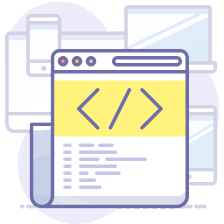
















 1244
1244

 被折叠的 条评论
为什么被折叠?
被折叠的 条评论
为什么被折叠?








